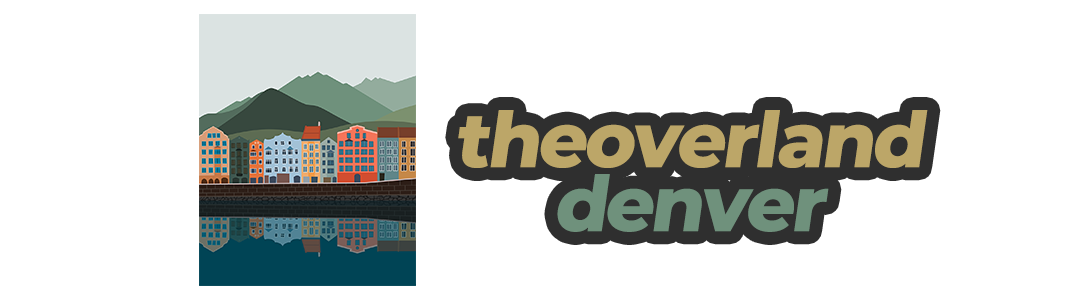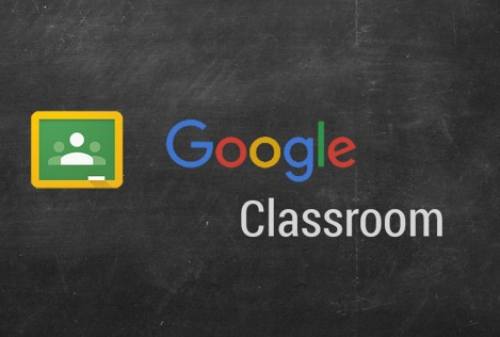Teachers, begini lho cara mengarsipkan kelas di Google Classroom. Yuk simak langkah-langkahnya di artikel artikel Finansialku berikut ini.
Rubrik Finansialku
Cara Mengarsipkan Kelas Di Google Clasroom
Masa pandemi virus corona telah mengubah kegiatan belajar-mengajar jadi pembelajaran jarak jauh atau PJJ. Platform Google Classroom menjadi tempat bertemunya para guru dan murid.
Layanan Google Classroom ini merupakan aplikasi gratis yang dirancang untuk membantu siswa dan guru berkomunikasi, berkolaborasi, mengatur dan mengelola tugas, menghemat kertas, dan seterusnya.
Semuanya dilakukan secara paperless (bebas kertas), sehingga tidak ada waktu yang terbuang untuk mendistribusikan dokumen fisik dan peserta didik dapat menyelesaikan tugas mereka dengan tepat secara lewat internet.
[Baca Juga: Cara Membuat Kelas dan Soal di Google Classroom Untuk Guru]
Selain itu juga, melalui Google Classroom para guru dapat dengan mudah membuat kelas sendiri. Untuk mengundang para siswa, guru tinggal membagikan kode kelas kepada mereka.
Sebagai informasi, aplikasi ini diperkenalkan sebagai fitur Google Apps for Education setelah dirilis ke publik pada 12 Agustus 2014 silam.
Berbeda dengan layanan reguler Google, Google Classroom tidak menampilkan iklan apapun antarmuka untuk siswa, fakultas, dan guru, serta data pengguna tidak dipindai atau digunakan untuk tujuan periklanan.
Manfaat Menggunakan Google Classroom
Adapun manfaat menggunakan fitur buatan Google ini sebagai berikut:
- Ruangan dengan desain sederhana dan lengkap yang dapat memudahkan kegiatan belajar mengajar berjalan dengan sempurna.
- Pengaturan cepat dan nyaman, mudah masuk, mudah menerima dan menyerahkan tugas.
- Aplikasi Seluler Google Classroom bekerja dengan VoiceOver di iOS dan TalkBack di Android.
- Alat dapat diakses dari semua komputer, ponsel, atau pun tablet.
Langkah Mengarsipkan Kelas Google Classroom
Selain membuat kelas, Google Classroom juga menyediakan fitur untuk menyimpan atau mengarsip kelas yang sedang digunakan.
Melansir dari Kumparan, berikut langkah mudah mengarsip kelas pada Google Classroom;
- Pertama buka classroom.google.com atau melalui aplikasi yang sudah diunduh di ponsel
- Pada kartu kelas, klik tanda titik tiga dan pilih menu ‘Arsipkan’
- Setelah itu, klik ‘Arsipkan’ untuk mengonfirmasi tindakan pengarsipan
Sementara untuk melihat kelas yang sudah diarsip, berikut langkahnya.
- Buka classroom.google.com
- Pilih bagian kiri atas, klik menu garis tiga
- Turunkan kursor ke bawah, lalu klik ‘Kelas yang Diarsipkan’
- Pilih kelas yang ingin dilihat
Jika sudah selesai diarsipkan, berikut cara menghapus kelasnya;
- Buka classroom.google.com
- Di bagian kiri atas, klik menu garis tiga
- Scroll ke bawah, lalu klik Kelas yang diarsipkan
- Pada menu kartu kelas, klik tanda titik tiga lalu pilih ‘Hapus’
- Klik ‘Hapus’ untuk mengonfirmasi tindakan
Pendidikan Anak: Bagaimana Caranya MENYEKOLAHKAN ANAK dari TK sampai Sarjana, Tanpa Utang!
Silakan Download ebook-nya, GRATIS!!!
Silahkan coba melakukan pengarsipan kelas di Google Classroom dengan cara yang sudah disampaikan dalam artikel ini.
O iya, sebarkan informasi ini seluas-luasnya lewat berbagai platform yang tersedia, siapa tahu orang lain butuh informasi yang sudah kamu ketahui. Semoga bermanfaat, ya.
Sumber Referensi:
- Erwin Prasetiyo. 24 Agustus 2020. Cara Lengkap Mengarsipkan Kelas di Google Classroom dengan Mudah. Pikiranrakyat.com – https://bit.ly/2QoI1nr
- Redaksi. 24 Agustus 2020. Cara Mengarsipkan Kelas di Google Classroom. Kumparan.com – https://bit.ly/2YNsVNd
- Redaksi. 24 Agustus 2020. Cara Mengarsipkan Kelas di Google Classroom, Lengkap Langkah di PC, Android, iPhone & iPad. Tribunnews.com – https://bit.ly/3hq4igM
dilema besar